2019年09月05日更新
Googleマップの「現在地を共有」の使い方!リアルタイムに居場所を相手に共有する方法!
Googleマップにはさまざまな機能があります。しかし使い方が分からず、生かせていない人が多いです。中でも自分の現在地を相手と共有する新しい機能は、待ち合わせの時に便利です。ここではGoogleマップで現在地を共有する方法を紹介していきます。

目次
Googleマップの「現在地を共有」機能とは
Googleマップで現在地の情報を共有する機能は、iphoneやAndroidの位置情報機能を使います。もともとスマホに入っている機能を使って、相手の現在地と自分の現在地を共有するのです。
Googleマップに自分の居場所をリアルタイムで共有することで、待ち合わせのときや旅行中などに便利です。相手と離れているときに、自分の現在地をリアルタイムで共有できれば、別行動をとっているときも安心です。
こうした情報を共有する新しい機能は、初期設定が面倒なイメージがありますよね。
でも、もともとスマホに入っている位置情報を利用して情報を共有するので、新しいアプリをインストールする必要がありません。ここではGoogleマップで、自分の現在地の情報を相手と共有する方法を説明していきます。
正確な現在地をリアルタイムで伝えられる
友達や家族と待ち合わせの時にLINEでどこにいるかを伝えても、相手を見つけられないことってありますよね?
そういう時に、Googleマップで自分の居場所をリアルタイム相手に送信できることができれば、確実に相手と現在地の情報を共有することができます。
Googleマップの位置情報を共有する機能は、自分の現在地を相手に送るだけではなく、複数人で居場所を共有することもできます。大勢で待ち合わせる同窓会や、結婚式などの時にも便利ですね。
Googleマップで現在地の情報を共有する機能のメリットは、ほかにもあります。
それはスマホの機種に関係なく、現在地の情報を共有できることです。iphoneでもAndroidでも、同じように現在地の情報を送信し合うことができます。友達や家族とスマホの機種が違っても使えるのは、本当に助かりますよね。
ショッピングモールなどで別行動をしているときに、こまめに現在地を報告しなくても、Googleマップでお互いの現在地を共有できるので、はぐれてしまってせっかくのレジャーが台無しになることがありません。
 Googleマップが表示されない時の原因・対処設定方法
Googleマップが表示されない時の原因・対処設定方法Googleマップの「現在地を共有」の使い方
Googleで現在地を共有する機能は、直観的に操作できるようになっています。この機能の使い方を知らないでいきなり使っても、ほとんどの人が簡単にできるので心配はありません。
ただここで現在地の情報を共有する機能の使い方を予習しておくと、もっとスムーズにできますよ。ここからはGoogleマップで現在地の情報を、リアルタイムで共有する方法をお話ししていきます。
メニューから「現在地を共有」を選択
まずGoogleマップを開きます。そして画面左にあるメニューを開き、「現在地を共有」をタップしてください。
「友達に現在地を知らせよう」という画面が出てくるので、「使ってみる」ボタンをタップします。するとGoogleマップ上に自分のアイコンが表示されるので、相手に自分の現在地の情報を送信し、共有できるのです。
現在地の情報を共有する相手はあなたが自分で選ぶことができます。「ユーザーを選択」をタップして、リアルタイムで現在地の情報を共有したい人を選択すればいいだけです。
結婚式や同窓会、遊園地へみんなで遊びに行くときなどはそのメンバーを選択しておけば、待ち合わせのときも、別行動のときも現在地を共有できるので迷わないで済みます。
共有する時間を設定する
ただイベントの時に現在地を共有する相手を選択して、イベント終了後に現在地の情報を共有する機能をオフにし忘れたら、常にリアルタイムの現在地の情報を共有することになってしまいます。
そうならないために、Googleマップの位置情報を共有する機能にはタイマー機能もついています。
最初の段階では現在地の情報を共有する時間は、「2時間」になっています。右端にある「-」「+」のアイコンで、現在地の情報を共有する時間を指定しましょう。指定した時間の下に小さく居場所を共有する制限時刻が表示されるので、分かりやすいですよ。
共有方法を設定する
Googleマップの位置情報を共有する機能は、Googleマップ上だけではなく、SNSアプリやメールを通じてマップのURLを送信することもできます。
Googleマップで居場所を共有する時間と相手を指定したら、「リンクで共有しますか?」というメッセージが表示されるので「OK」をタップし、現在地の情報を共有します。
選択した連絡先にリンクが添付されたメールを送信されるので、相手にリンクを開いてもらい、あなたの現在地を知らせるのです。
この機能はGoogleアカウントを持っていない人や、Googleマップの見方が分からない人に現在地の情報を送信するときに便利ですよ。
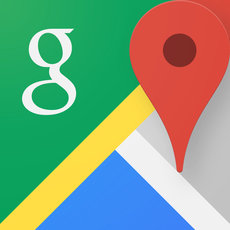 iPhoneにGoogleマップのアプリをインストールする方法
iPhoneにGoogleマップのアプリをインストールする方法Googleマップの現在地を共有された側はどうする?
あなたが誰かにGoogleマップで位置情報を共有された場合は、特別な操作は必要ありません。
まずGoogleマップで現在地を送信されたという通知が届きます。通知内のGoogleマップを表示するアイコンをタップすれば、相手の現在地が共有できます。その居場所のマークをタップすることで、現在地を送信してきた人の名前などが分かります。
 Googleマップに写真が勝手に投稿される?投稿されない設定法とされた時の削除・対処法
Googleマップに写真が勝手に投稿される?投稿されない設定法とされた時の削除・対処法Googleマップの現在地を共有ができない時の対処法
Googleマップで現在地の情報を共有するのは簡単です。しかし正しく使っているはずなのに、現在地が共有できないことがあります。
そういう場合はほとんどがスマホの設定などに問題があるので、現在地の情報を共有できない原因をひとつひとつ確認していきましょう。
ロケーション履歴が有効にする
Googleマップのロケーション履歴がオンになっていないとGoogleマップを起動していないときに、相手の現在地を定期的に共有し続けることができません。
起動してから現在地を共有することになるので、正確な現在地が表示されるまでに時間がかかります。
ロケーション履歴をオンにして、常に現在地を共有していると、スマホのバッテリーの減りが早くなってしまうのではないかと心配ですよね?でもロケーション履歴は、そこまでバッテリーを消費する機能ではありません。常にオンにしておきましょう。
アプリ/端末の再起動
ロケーション履歴をオンにしても、居場所が表示されない場合は、Googleマップのアプリを再起動してみましょう。
再起動の方法は一度Googleマップを閉じて、再び開けばいいだけです。これでも正確に表示されない場合は、スマホの再起動を試してみてください。
まず電源ボタンと音量ボタンを、一緒に長押ししてスマホをシャットダウンします。数秒後に再び電源ボタンと音量ボタンを長押しして再起動してみましょう。Googleマップを開いて、現在地の情報が共有できるかを確認してみてください。
アプリ/端末のOSの更新
アプリやスマホを再起動しても表示されなかったり、そもそも「位置情報を共有」というメニューがない場合は、Googleマップのアプリが最新式ではない可能性があります。
Googleマップは最初からスマホに搭載されていますが、アプリなので更新が必要です。現在地の情報を共有する機能は、最新版じゃないと使えません。GooglePlayにアクセスして更新しましょう。
それでも使えないという場合は、スマホのOSが最新式ではない可能性があります。設定メニューから更新してください。
アプリの再インストール
Googleマップのロケーション履歴をオンにしても、再起動しても、更新してもダメな場合は、Googleマップのアプリを再インストールしましょう。
スマホのメイン画面でGoogleマップのアイコンを長押しして、画面上部の「アンインストール」まで指で移動させ、アンインストールします。そしてGooglePlayで、再びGoogleマップをインストールしましょう。
インストールは無料ですし、今までのGoogleマップの設定はそのまま使えます。
いかがでしたか?
位置情報の共有はGoogleマップの最新機能ですが、特別な設定が不要ですし、新しくアプリをインストールする必要もありません。とても簡単な操作で使えるので、イベントのときなどに活用してみましょう!
















